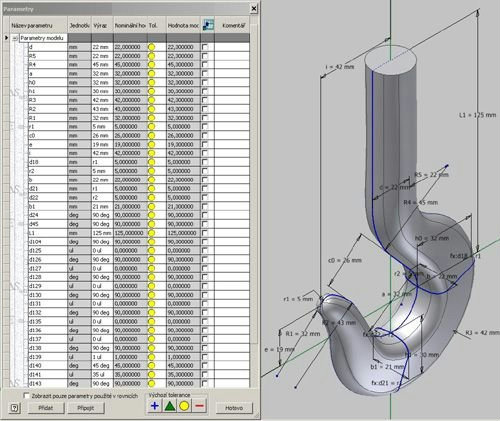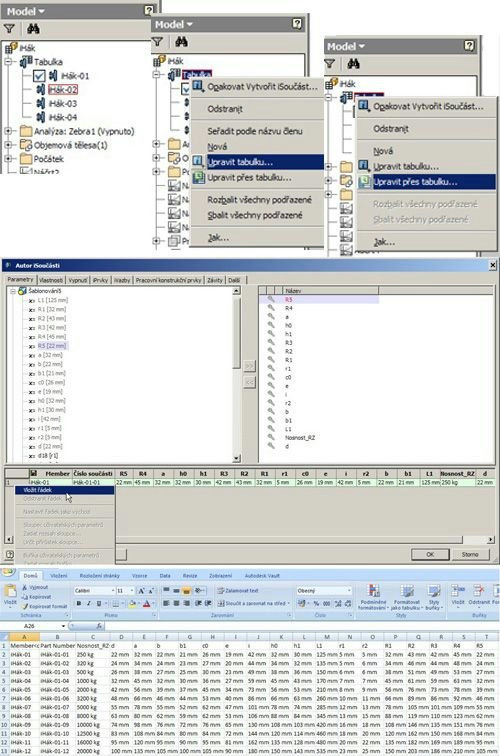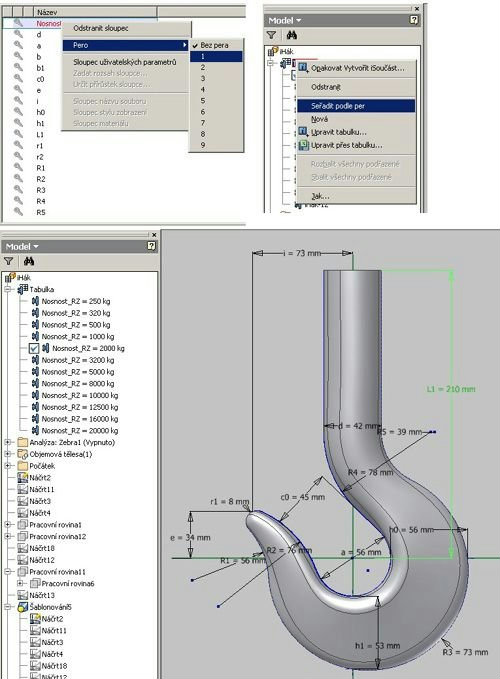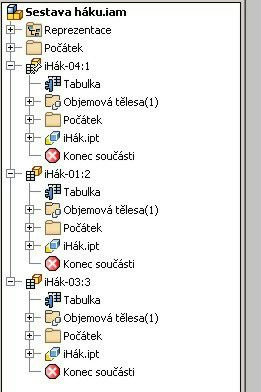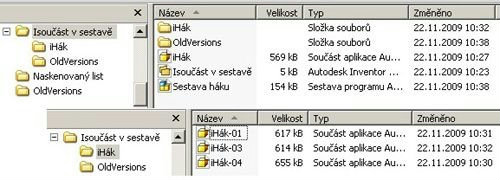Jak na isoučásti v Inventoru 2010
Postupovat budeme od změny názvů parametrů, přes převod na isoučást, úpravu a doplnění tabulky dat parametrů, změnu velikosti háku, až k jeho vkládání v různých velikostech do sestavy. Zdrojem bude pr…
Postupovat budeme od změny názvů parametrů, přes převod na isoučást, úpravu a doplnění tabulky dat parametrů, změnu velikosti háku, až k jeho vkládání v různých velikostech do sestavy.
Zdrojem bude pro nás již zmíněný parametrický model háku popsaný na obrázku 1 s celou tabulkou hodnot.
Háky s dříkem jednoduché, tvar a rozměry výkovků dle ČSN 271902
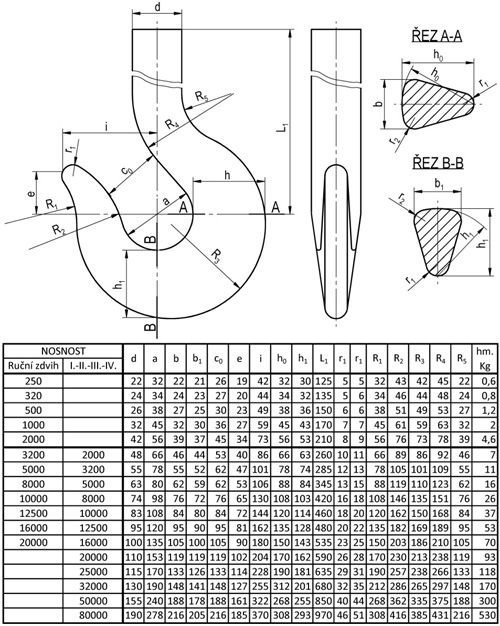
Obrázek 1
V tabulce parametrů (karta Správa, ikona parametry) přejmenujeme všechny parametry modelu, které budou ovlivňovat velikost háku, shodně s tabulkou z Obrázku 1, včetně indexů (b1 = b1).
Obrázek 2
V tomto okamžiku je dobré mít zapnuté náčrty s parametry ve tvaru, kdy jsou kóty zobrazovány jako výraz (Obrázek 2). K systémovým parametrům doplníme jeden uživatelský s názvem Nosnost_RZ (pro ruční zdvih). Použijeme jej později k výběru konkrétního háku.
Obrázek 3
Z karty Správa vybereme ikonu Vytvořit isoučást, kterou vyvoláme tabulku Autor iSoučásti, zobrazený na Obrázku 3. V panelu prohlížeče se nahoře objeví prvek tabulka, ze kterého lze spouštět úpravu tabulky i později. Přejmenované parametry jsou automaticky umístěny do pravého okna a chybějící doplníme ručně z levé části. Spodní tabulku parametrů je třeba doplnit dalšími daty z tabulky háku. Lze do ní snadno přidávat nové řádky a editovat je, ale nelze měnit pořadí sloupců. Zkopírujeme si tedy potřebný počet řádků bez editace. Vyvoláme, z prvku tabulka, editaci v Excelu, seřadíme správně sloupce (neměňte pořadí prvních dvou systémem doplněných sloupců) a přepíšeme data z tabulky normy (Obrázek 1). Přepsat data lze i v tabulce Autor Isoučásti,kde jsou sloupce již správně seřazeny.
Obrázek 4
Změny jsou nyní funkční a my si můžeme zkusit změnu velikostí a zkontrolovat, zda byla data zapsána správně. Velikost háku však zatím vybíráme dle názvu součásti a pořadí. Výběr podle nosnosti zařídíme tak jak je ukázáno na Obrázku 4. Nejdřívepřiřadíme parametru Nosnost_RZ pero 1 a u tabulky zaškrtneme řazení dle per.
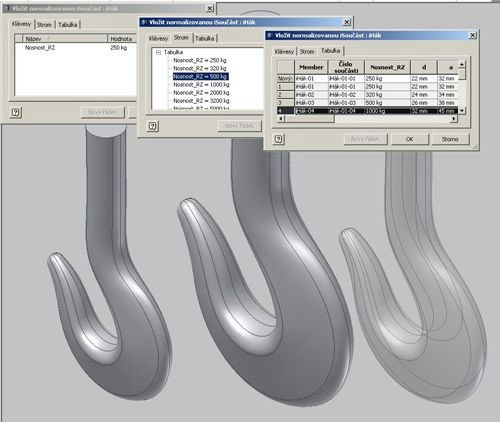
Obrázek 5
Pokud chceme hák jako isoučást vkládat do sestavy, měli bychom jej zkopírovat do složky jejího projektu. Při vkládání do sestavy, vybíráme velikost z tabulky (Obrázek 5).
Obrázek 6
V panelu prohlížeče se vložené háky různé velikosti chovají tak, jako na Obrázku 6.
Obrázek 7
Z Obrázku 7 je pak zřejmé, co se děje ve složce projektu po vložení tří háků o různých velikostech.